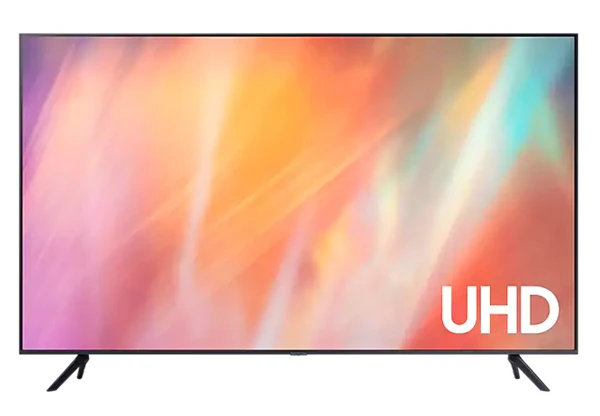Bỏ túi 2 cách kết nối laptop với tivi Samsung nhanh chóng, đơn giản
Đăng bởi: Nguyễn Hoàng Giang
Việc kết nối laptop với tivi Samsung sẽ mang lại cho người dùng trải nghiệm tiện lợi, dễ dàng hơn. Hôm nay, Samnec sẽ bật mí cho bạn 2 cách kết nối máy tính với tivi Samsung bằng wifi đơn giản, nhanh chóng nhất!

Ưu điểm kết nối laptop với tivi Samsung
Kết nối laptop với tivi Samsung người dùng có thể trình chiếu những nội dung được lưu trữ trong máy tính mà trên internet không có, mang lại trải nghiệm mãn nhãn ở màn hình rộng hơn cho người sử dụng.
Người dùng có thể kết nối máy tính với tivi qua wifi một cách đơn giản mà không cần sử dụng đến dây cáp.

Có 2 cách để kết nối laptop với tivi Samsung qua wifi:
- Cách 1: Sử dụng wifi Direct kết nối với tivi Samsung
- Cách 2: Sử dụng wifi Display kết nối với tivi Samsung
Cách kết nối tivi Samsung với laptop thông qua wifi Direct
Wi-Fi Direct cho phép người dùng kết nối trực tiếp các thiết bị có hỗ trợ Wi-Fi Direct. Bạn có thể gửi/nhận tệp hoặc sử dụng một số tính năng mà không cần internet.
Kết nối Wi-Fi Direct này sẽ giúp bạn kết nối laptop và tivi Samsung với nhau, có thể chiếu màn hình máy tính lên tivi hoặc điều khiển một cách dễ dàng. Tuy nhiên người dùng vẫn cần internet để đọc báo hoặc xem phim online.

Để kiểm tra tivi Samsung có hỗ trợ wifi Direct hay không, người dùng hãy thực hiện thao tác: Cài đặt > Mạng. Nếu tivi có hỗ trợ Wi-Fi Direct, bạn sẽ quan sát thấy trong mục này.
Các bước kết nối laptop với tivi Samsung sử dụng wifi Direct:
- Bước 1: Bấm chọn "Menu" trên điều khiển > Chọn “Mạng Cài đặt chuyên môn” > "Wifi Direct".
Sau đó khi cài đặt, bạn cần kiểm tra laptop có sử dụng card Wi-Fi Intel hay không bằng cách nhấp chuột vào biểu tượng This Computer (hoặc My Computer) > Manage > Device Manager > Network Adapter.
Nếu có hiển thị mục Intel Wireless tức là laptop sử dụng card Wi-Fi của Intel.
- Bước 2: Tiếp theo, người dùng cần kích hoạt tính năng Wi-Fi Direct trên laptop Settings > System > Display > Multiple displays. Sau đó chọn liên kết "Connect to a wirelessly display" và dò tìm.
- Bước 3: Chọn tivi kết nối > Chọn kết nối thành công không cần mật khẩu.
Chi tiết thao tác kết nối laptop với tivi Samsung sử dụng wifi direct tại đây:
Cách kết nối laptop với tivi Samsung sử dụng wifi Display
Wifi Display cho phép người dùng chiếu màn hình laptop lên tivi có hỗ trợ Wireless Display (Widi).
Lưu ý:
- Chỉ áp dụng cho laptop dùng hệ điều hành Window 7 trở lên, trang bị con chip Intel Core i3, i5, i7 thế hệ 2 trở lên, đồng thời sử dụng card wifi Intel.
- Người dùng có thể kiểm tra xem laptop có dùng card wifi Intel hay không bằng cách nhấp chuột phải vào biểu tượng My Computer > Manage > Device Manager > Network Adapter. Nếu có hiển thị thông tin Intel Wireless tức là laptop của bạn dùng card wifi của Intel.

- Bước 1:
Trước tiên cần bật tính năng wifi Display trên tivi (tuỳ model tivi tính năng này được đặt tên là Widi, Wireless Display, wifi Display hay Screen Share). Người dùng có thể tìm tính năng này ngay tại trang chủ hoặc trong phần cài đặt của tivi.
- Bước 2:
Trên laptop, bạn cần mở tính năng wifi Display.
- Đối với laptop dùng hệ điều hành Win 7
- Tải phần mềm Widi, cài đặt và mở lên.
- Lúc này laptop sẽ quét tìm smart tivi nằm trong phạm vi kết nối, người dùng chỉ cần chọn vào tivi, nhập mật mã (nếu cần) để kết nối.
- Đối với laptop dùng hệ điều hành Win 8, Win 8.1
- Tại "Menu Devices" > chọn Project > Add a Wireless Display > sau đó bạn hãy chọn tivi và nhập mật mã (nếu cần) để kết nối.
- Đối với laptop Win 10:
- Nhấn nút "Start" để hiển thị bảng tùy chọn.
- Chọn "Cài đặt" > "Devices" > "Add Bluetooth or other device" > "Wireless display or dock"
Lưu ý: Người dùng lưu ý sử dụng cùng 1 mạng wifi khi tiến hành kết nối laptop với tivi Samsung.
>>> Xem thêm:
Trên đây là 2 cách để người dùng kết nối laptop với tivi Samsung bằng wifi. Nếu có bất kỳ thắc mắc gì trong quá trình sử dụng, bạn hãy liên hệ ngay hotline 1900 599 922 để được nhân viên Samnec hỗ trợ.